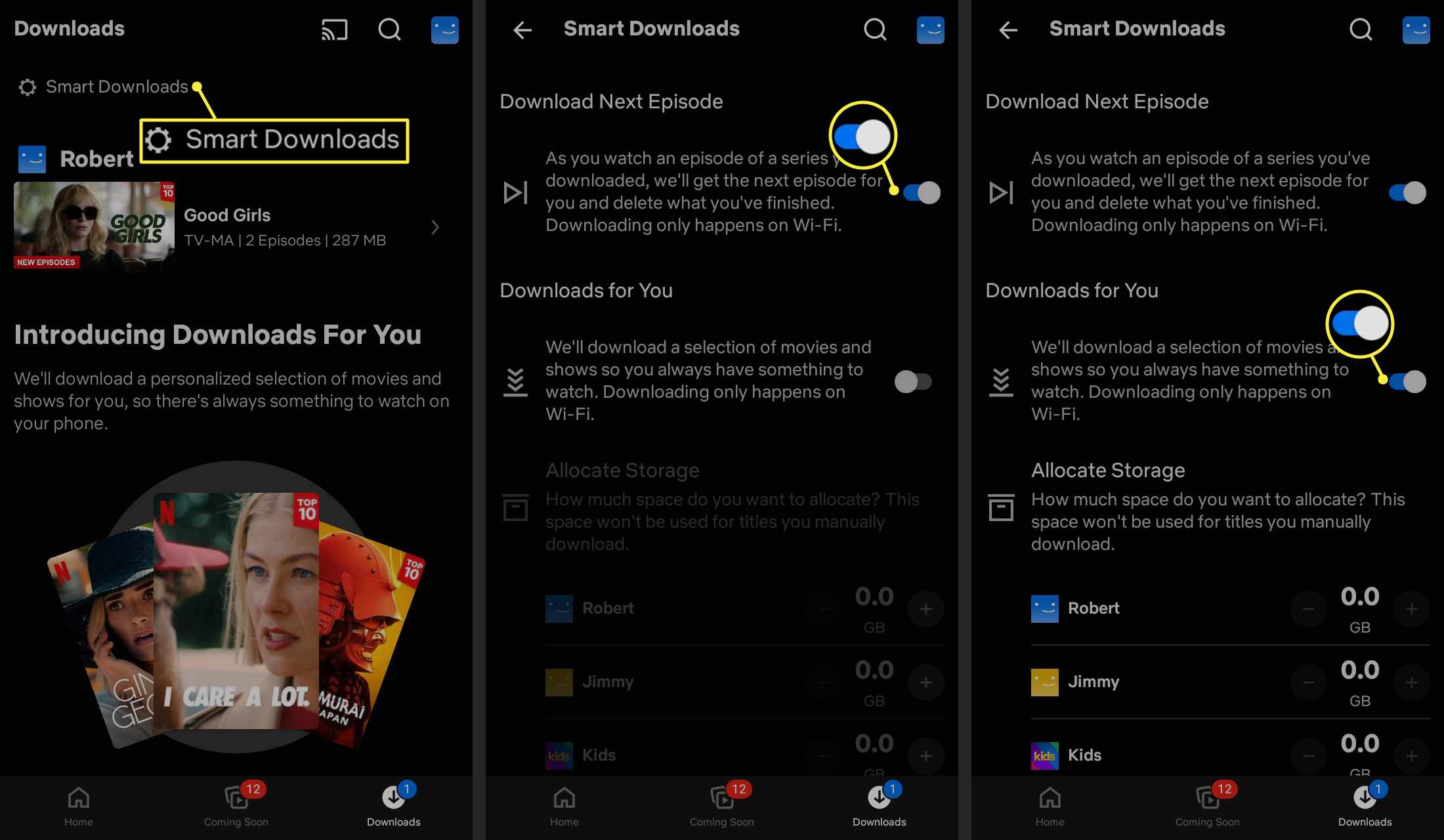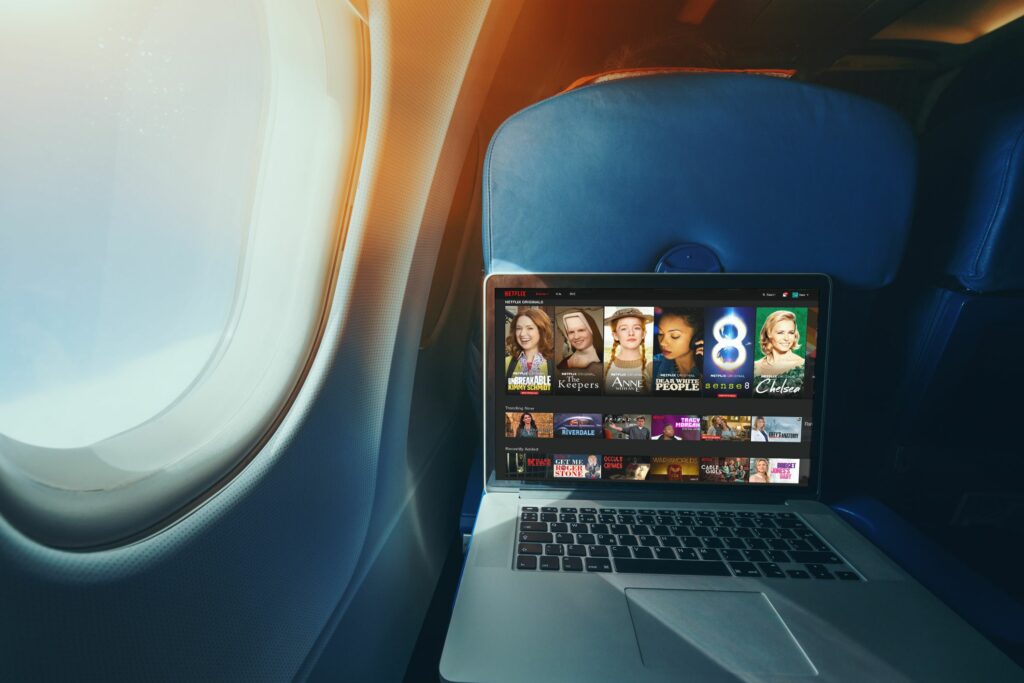
Díky rozsáhlé nabídce bezplatných televizních pořadů a filmů Netflix můžete sledovat něco kdekoli a kdykoli. Ať už jste řezačka šňůry nebo potřebujete rychlou opravu filmu na cestách, naučte se stahovat na Netflixu a spravovat své filmy offline. Funkce stahování Netflix je k dispozici pouze v oficiálních mobilních aplikacích Netflix pro Android a iOS.
Jak najít Netflix ukazuje ke stažení
Pokud jste právě nainstalovali nebo aktualizovali aplikaci Netflix pro Android nebo iOS, měla by se zobrazit počáteční zpráva s výzvou hledat šipka dolů symbol ke stažení titulů, abyste je mohli sledovat kdekoli, aniž byste se museli starat o nalezení připojení Wi-Fi nebo o použití jakýchkoli dat. V hlavní nabídce v dolní části obrazovky klepněte na Soubory ke staženía potom klepněte na Najděte něco ke stažení zobrazit všechny televizní pořady a filmy, které si můžete stáhnout a sledovat, kdykoli jste na cestách.
Ne všechny tituly Netflixu jsou k dispozici ke stažení z důvodu licenčních omezení.
Jak zahájit stahování na Netflixu
Když klepnutím zobrazíte podrobnosti konkrétního televizního pořadu nebo filmu, uvidíte tlačítko pro stažení napravo od televizní epizody nebo pod tlačítkem Přehrát pro film. Jakmile se rozhodnete pro název ke stažení, klepněte na ikonu šipka dolů a sledujte, jak ikona zezelená, jak ukazuje průběh stahování. Po dokončení stahování klepněte na Soubory ke stažení ve spodní části obrazovky zobrazíte stažené soubory. Všimnete si, že při stahování různých epizod stejné televizní show se samotná show zobrazí ve vašich stažených souborech, na které můžete klepnutím zobrazit všechny stažené epizody na samostatné kartě.
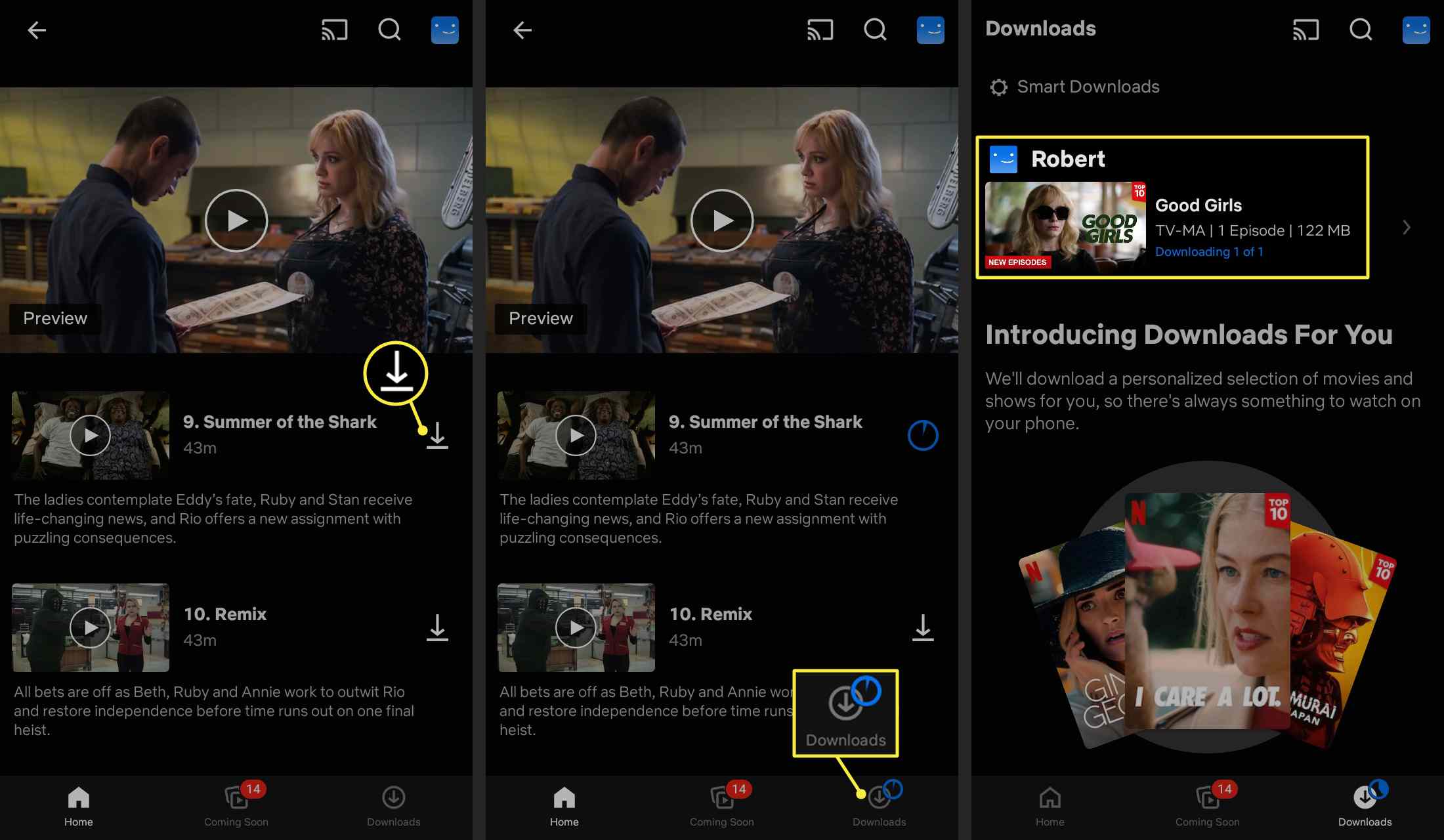
Jak odstranit stahování Netflix
Chcete-li ze svého zařízení show nebo film odstranit, klepněte na ikonu modrá značka zaškrtnutí napravo od názvu a potom klepněte na Smazat stahování. Chcete-li odstranit všechna svá stahování Netflix, klepněte na ikona profilu v pravém horním rohu a potom klepněte na Nastavení aplikace > Smazat všechna stahování.
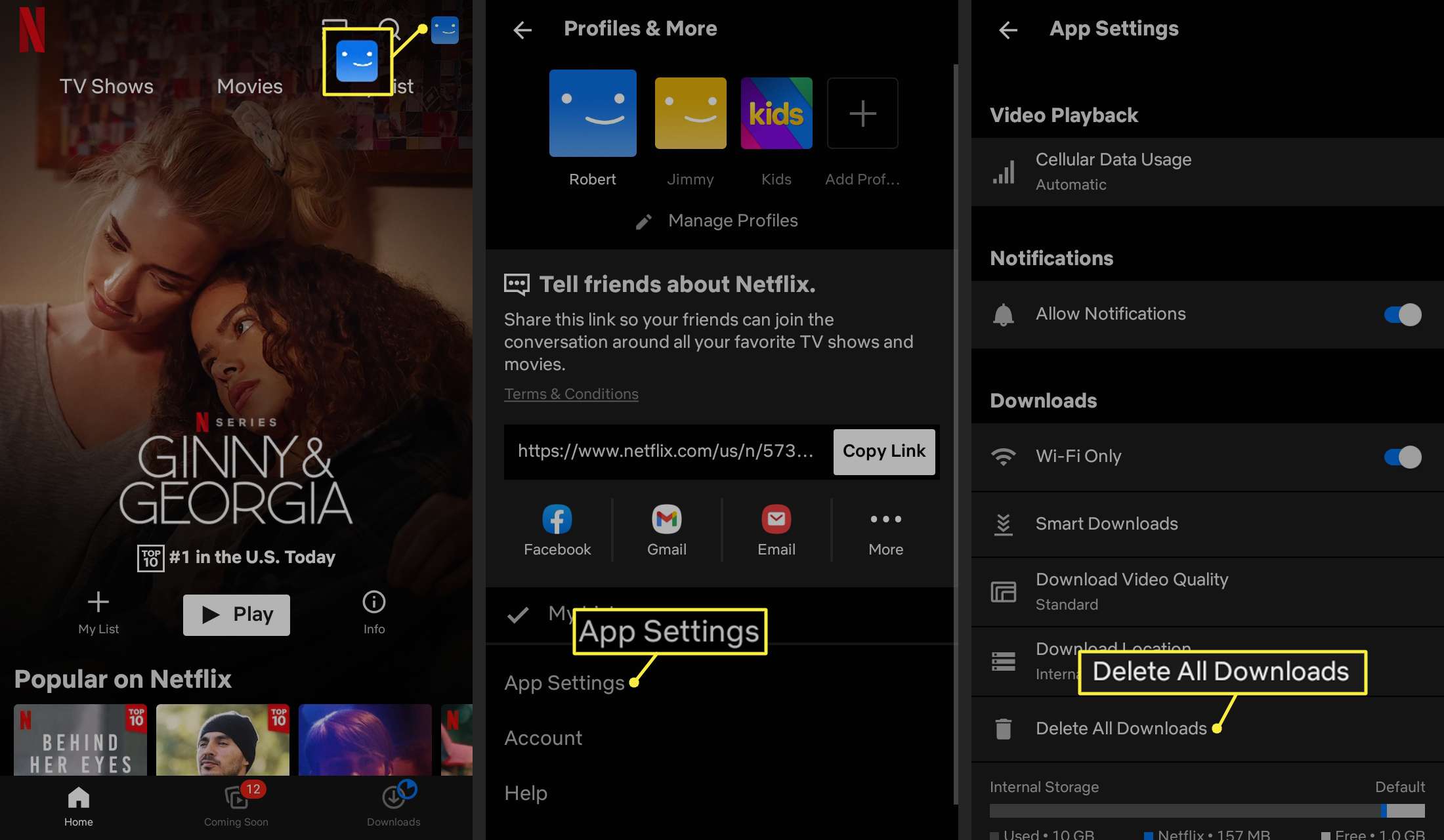
Můžete vidět, kolik místa zabírá každý titul při stahování.
Jak spravovat nastavení stahování Netflix
Chcete-li změnit nastavení stahování, klepněte na ikona profilu v pravém horním rohu aplikace Netflix a potom klepněte na Nastavení aplikace. Ve výchozím nastavení má aplikace Pouze Wi-Fi Tato možnost je zapnutá, takže ke stahování dojde pouze v případě, že jste připojeni k bezdrátovému internetu, abyste ušetřili data, ale pokud chcete, můžete tuto možnost vypnout. Kvalita videa je ve výchozím nastavení také nastavena na standardní, což vám pomůže ušetřit úložiště, ale můžete také změnit tuto možnost na vyšší kvalitu, pokud chcete lepší zážitek ze sledování a nemáte problém s omezeními úložiště.
Jak dlouho vydrží stahování Netflixu?
Pořady a filmy stažené na Netflixu zůstanou ve vašem zařízení po dobu 7 dnů. Mnoho titulů ke stažení se na Netflixu obnovuje a bude je možné stáhnout i po vypršení platnosti v sekci stahování, takže pokud se vám stane, že v sekci stahování uvidíte tituly, které vyprší dříve, než jste je sledovali, měli byste být schopni klepnout na vykřičník vedle vypršeného titulu jej znovu stáhněte.
Inteligentní stahování Netflix a stahování pro vás
Pokud máte povoleno inteligentní stahování Netflix, Netflix automaticky odstraní epizody sledovaných pořadů a stáhne další epizodu. Pokud je povolena funkce Stahování pro vás, aplikace automaticky stáhne pořady a filmy, které by se vám mohly líbit, na základě vaší historie sledování a předvoleb profilu. Chcete-li tyto funkce spravovat, přejděte do svého stahování Netflix a klepněte na Inteligentní stahování, pak je pomocí přepínačů zapněte nebo vypněte.